本案例演示利用Fluent Meshing导入面网格并生成体网格的过程。
-
启动Fluent Meshing
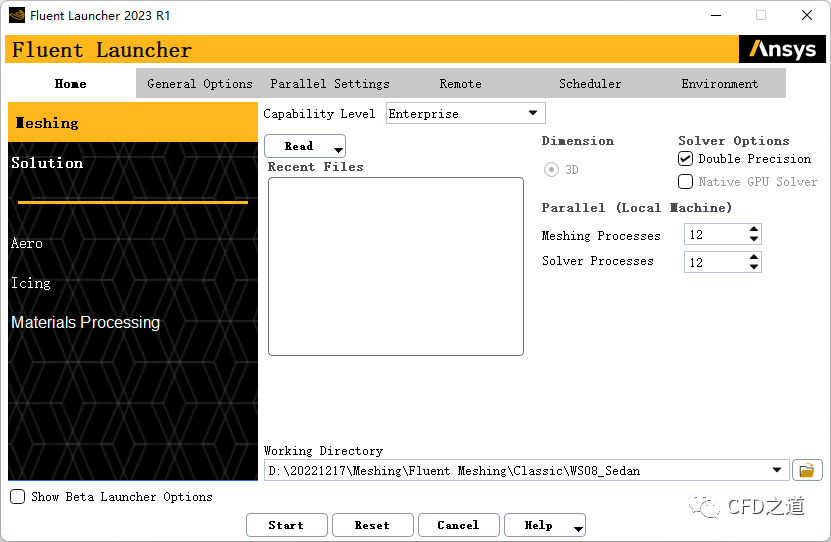
1 读取边界网格
-
利用菜单 File → Read → Boundary Mesh…读取初始边界网格init-mesh.msh.gz。(案例文件下载链接见文末)

2 创建网格
-
右键选择模型树节点 Boundary Face Zones,点击弹出菜单项Create New Objects… 打开设置对话框
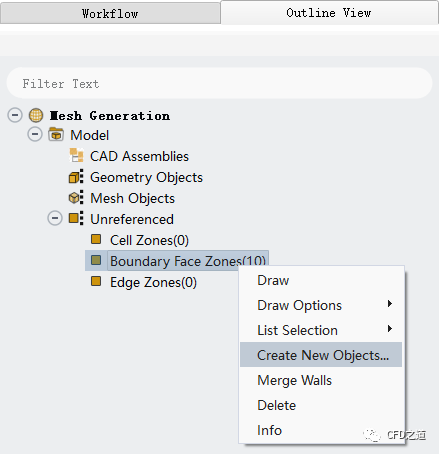
-
如下图所示顺序进行设置
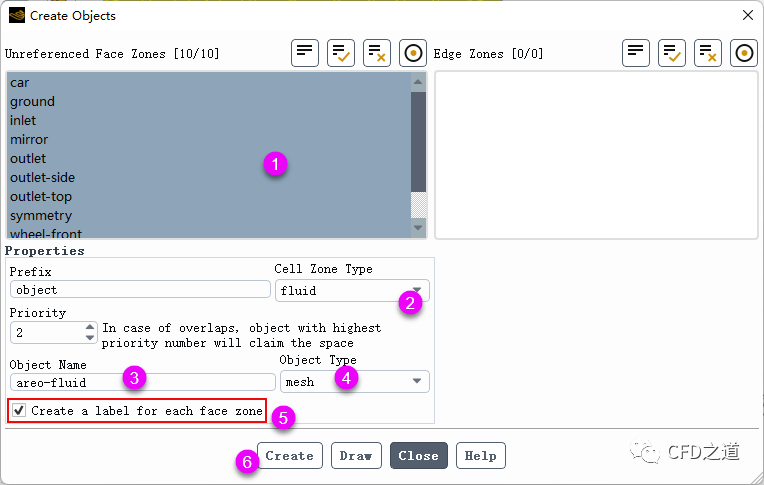
模型树如图所示。
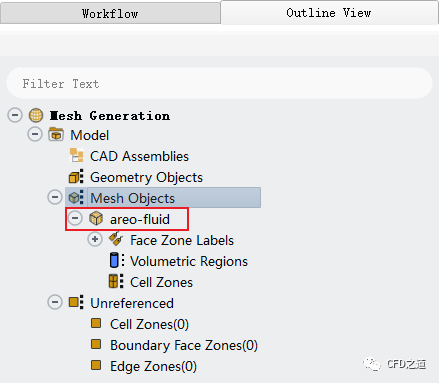
3 查看边界网格
-
右键选择模型树节点 areo-fluid,点击弹出菜单项Draw显示网格
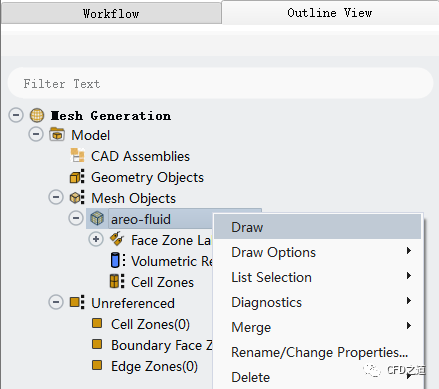
-
选择菜单Display → Grid… 打开设置对话框,点击 Attributes选显卡中的Colors...按钮打开设置对话框
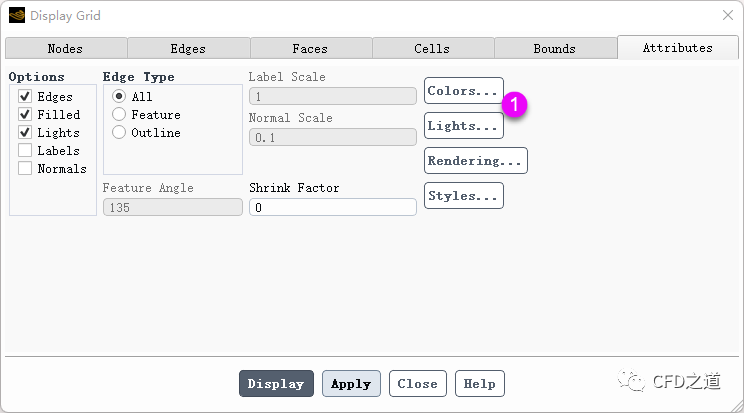
-
选择 By Surfaces进行显示,如下图所示
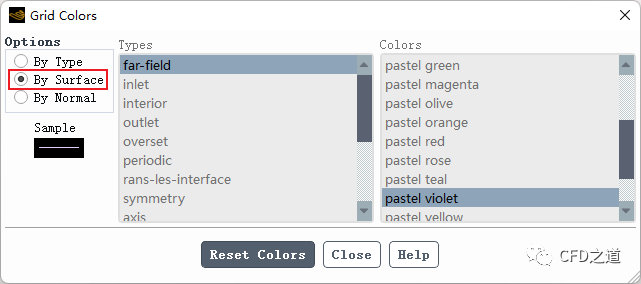
网格如图所示。
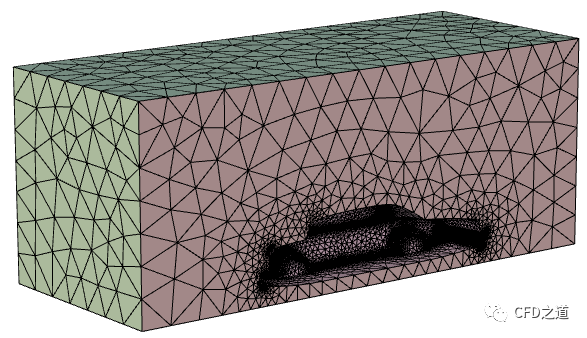
4 检查面的连接性
-
右键选择模型树节点 areo-fluid,点击弹出菜单项Diagnostics → Connectivity and Quality… 打开设置对话框
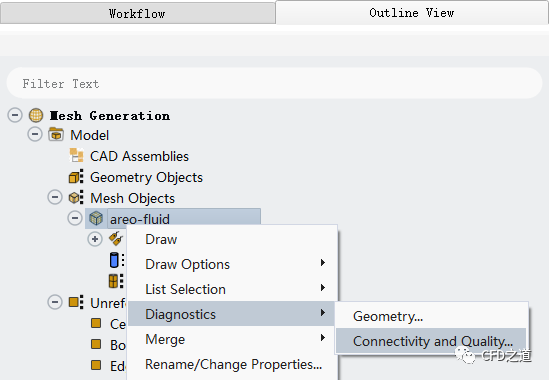
-
如下图所示检查网格是否存在自相交
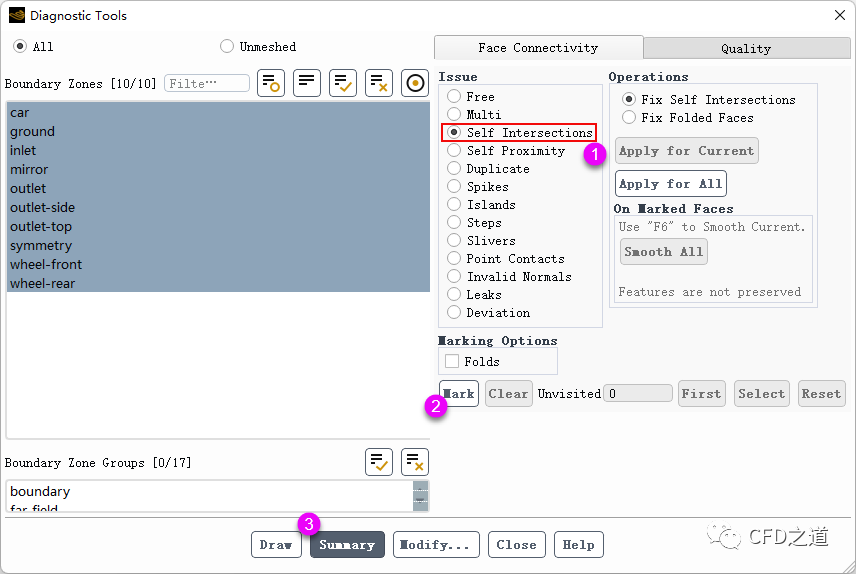
网格信息如下图所示。

5 创建特征边
-
按下图所示顺序创建特征边线
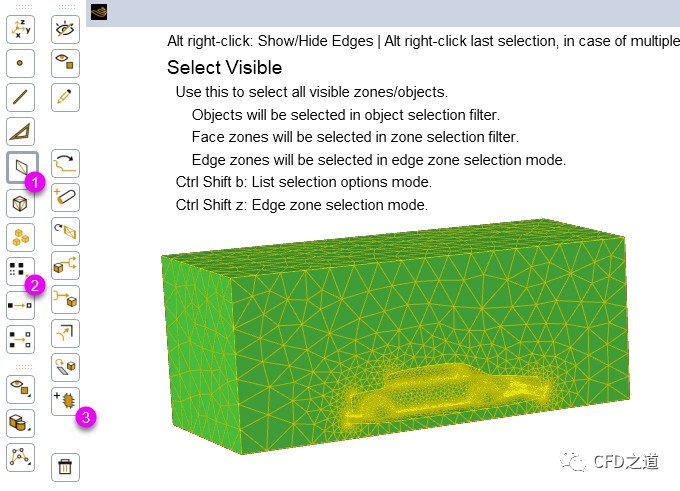
-
手动调整角度,点击按钮 Create Edge Zones创建边线
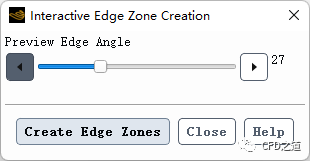
显示几何模型,如图所示。
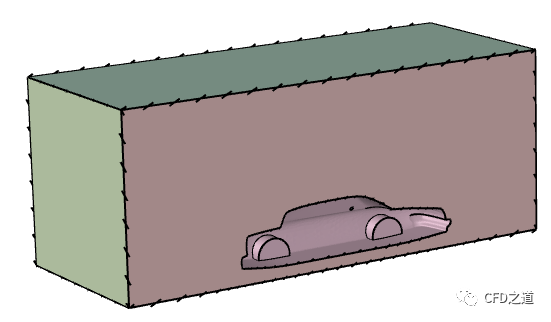
-
按下图所示顺序创建风挡边线
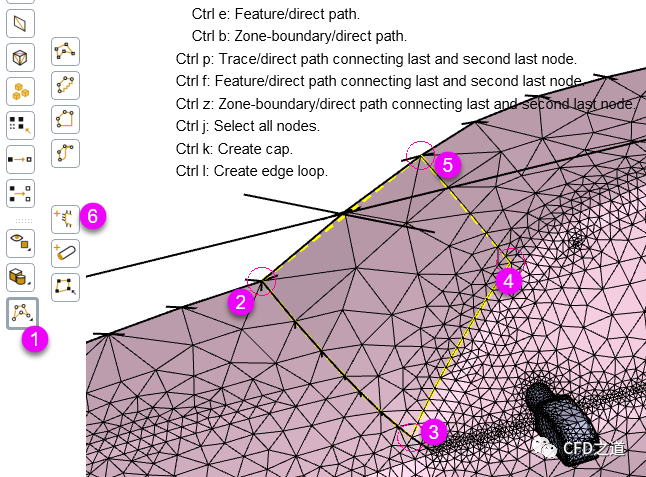
-
将创建的边线添加到 areo-fluid中,如下图所示
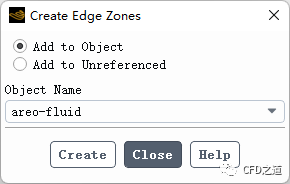
提取完毕后的几何边线如图所示。
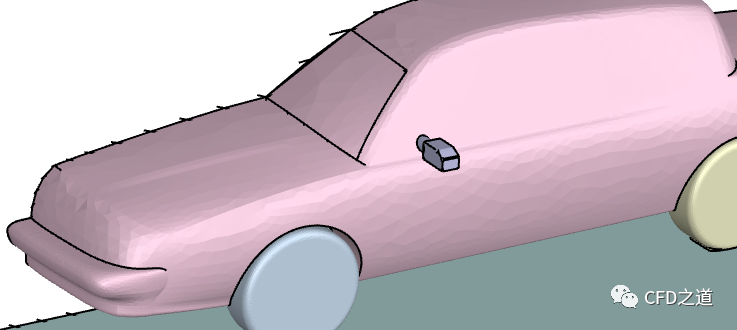
6 导入细化区域
-
利用菜单File → Read → Boundary Mesh… 导入网格文件B OI-mirror.msh.gz及BOI-tunnel-msh.gz
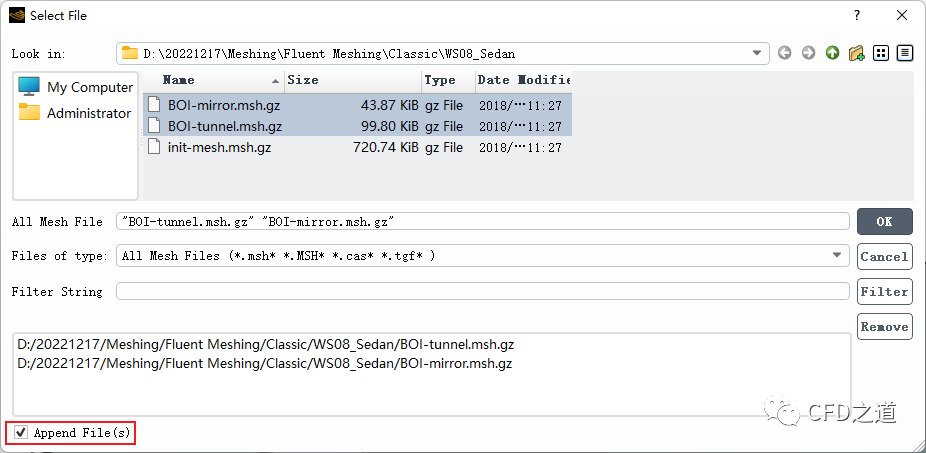
-
右键选择模型树节点 Boundary Face Zones,点击弹出菜单项Create New Objects… 打开对话框
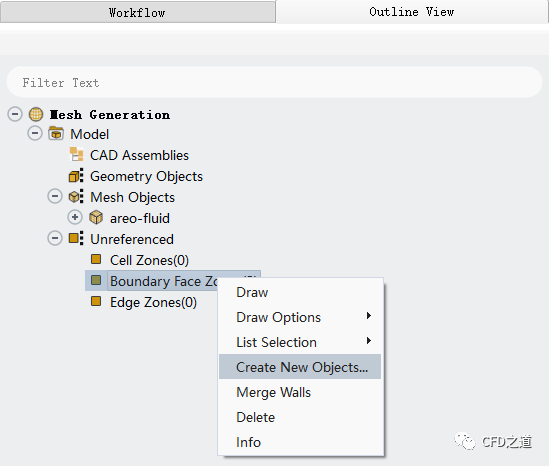
-
如下图所示操作创建 boi-wake
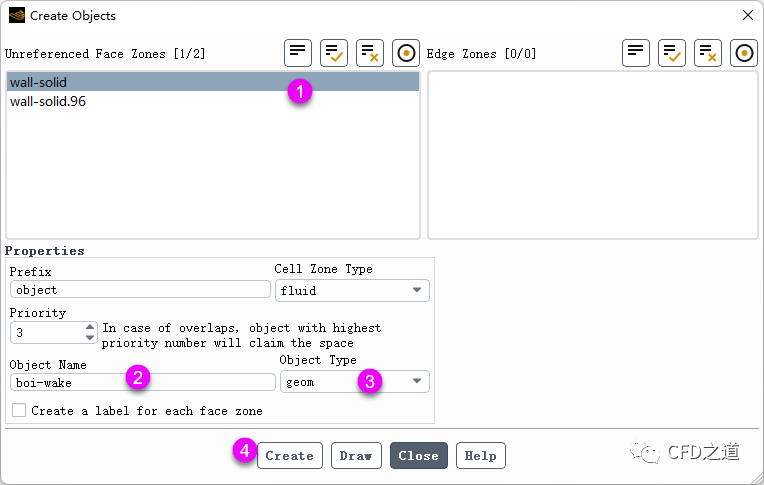
-
如下图所示顺序操作,创建 boi-mirror
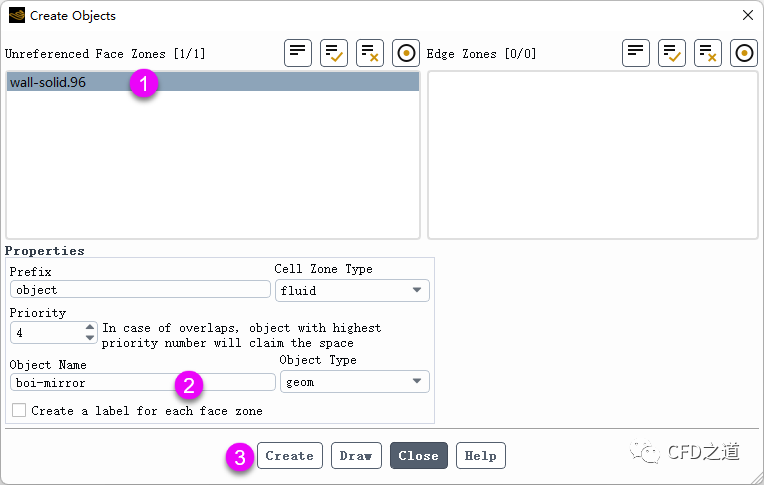
7 创建尺寸控制
-
右键选择模型树节点 Model,点击弹出菜单项Sizing → Scoped… 打开设置对话框
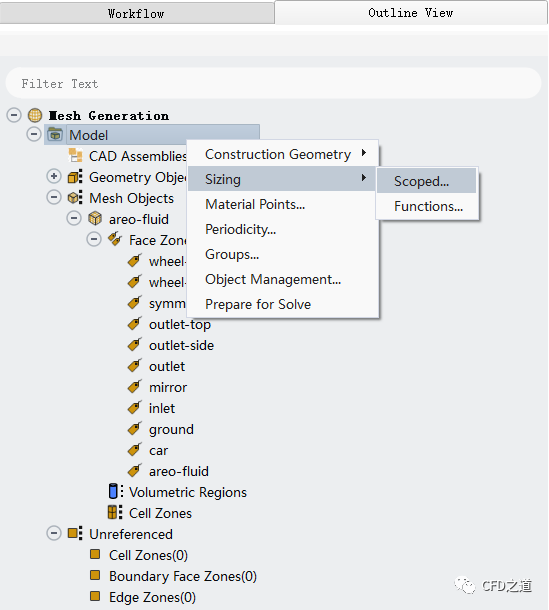
-
按下图所示顺序及参数创建 global-curvature
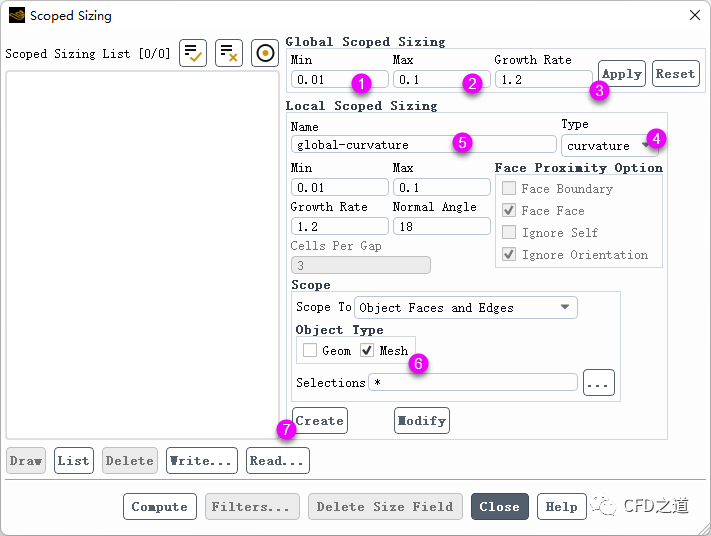
-
按下图所示顺序及参数创建 global-proximity
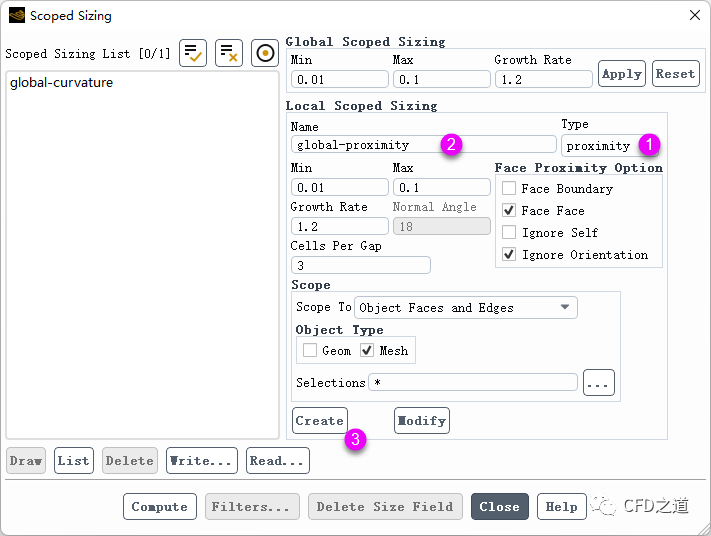
-
按下图所示顺序及参数创建 boi-wake
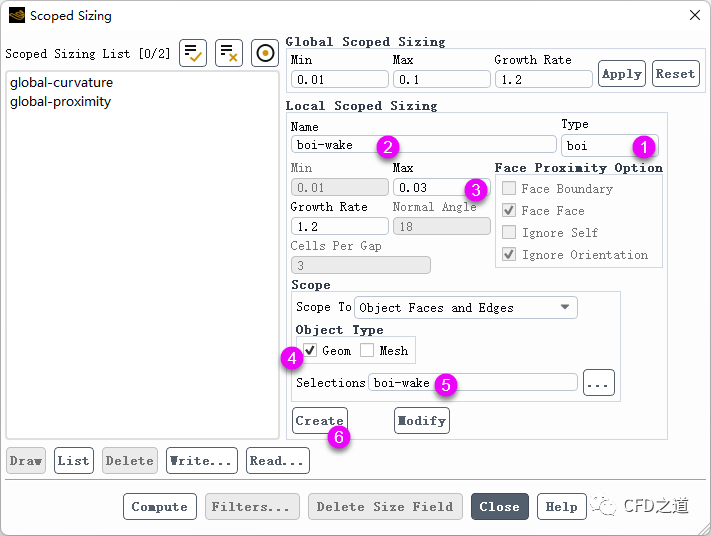
-
按下图所示顺序及参数创建 boi-mirror并创建尺寸分布
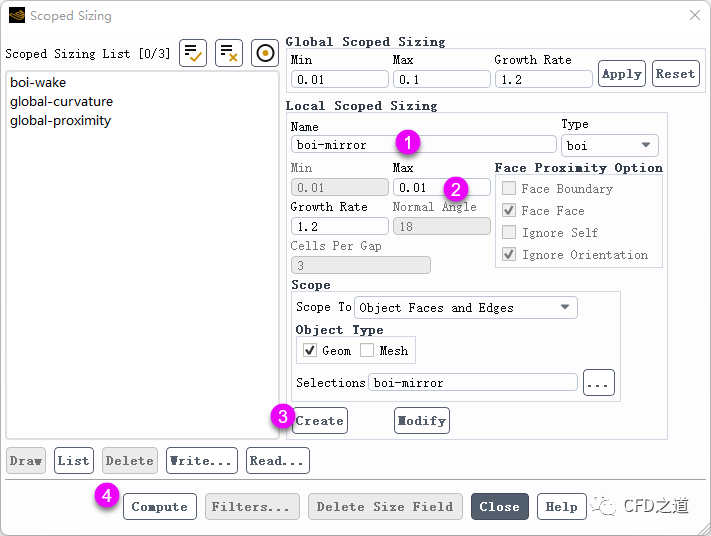
8 面网格重划分
-
右键选择模型树节点 areo-fluid,点击弹出菜单项Remesh Faces 重新划分面网格
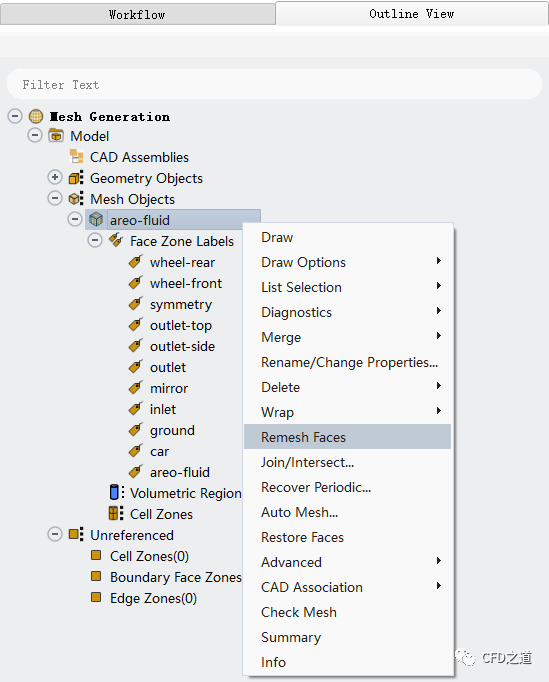
查看计算网格。
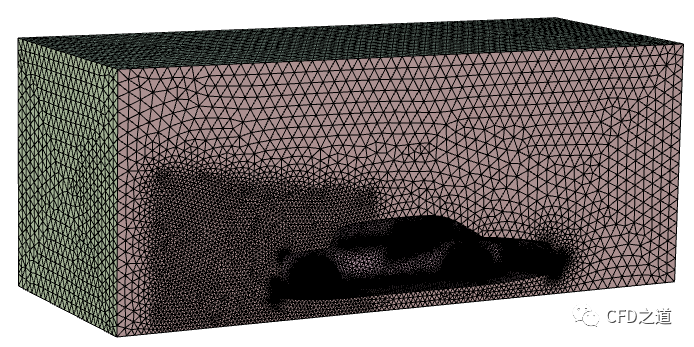
9 提高网格质量
-
右键选择模型树节点 areo-fluid,点击弹出菜单项Diagnostics → Connectivity and Quality…
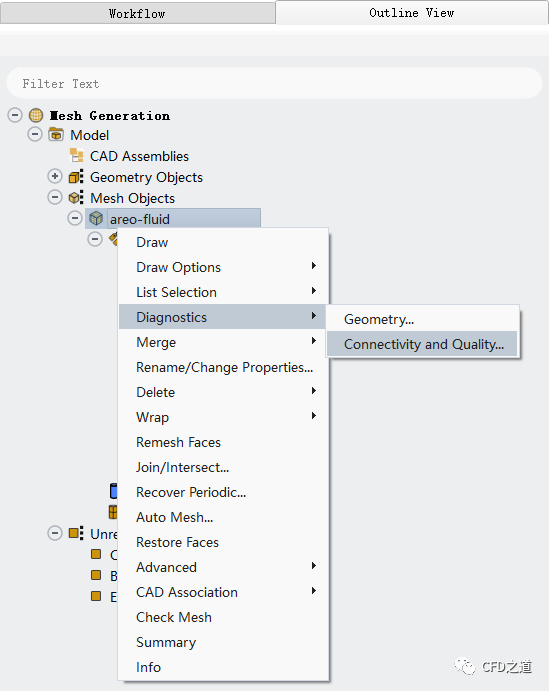
-
按下图所示顺序及参数提高网格质量
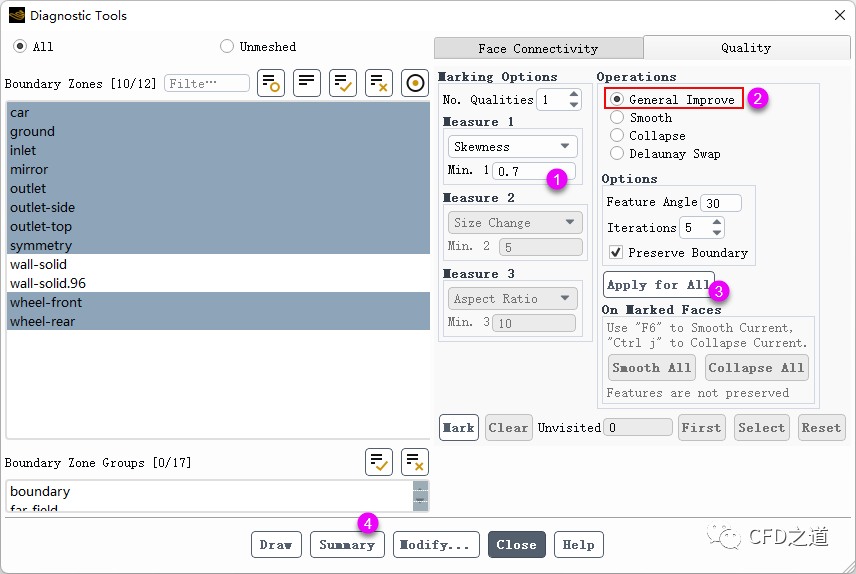
调整后后网格的最大歪斜率为0.62904871。

10 创建体积区域
-
右键选择模型树节点 Volumetric Regions,点击弹出菜单项Compute…
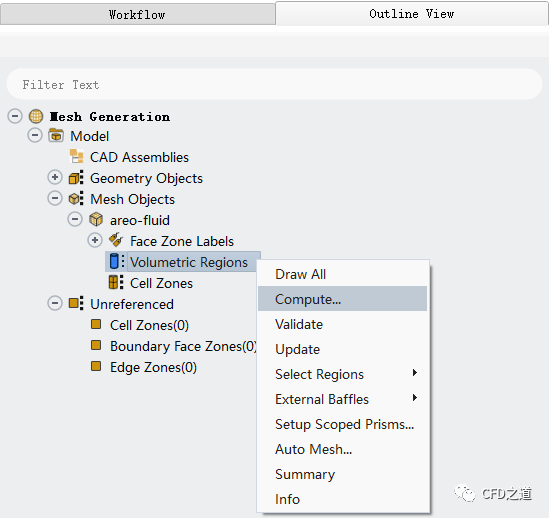
-
右键选择模型树节点 areo-fluid,点击弹出菜单项Change Type → Fluid 将区域指定为流体域
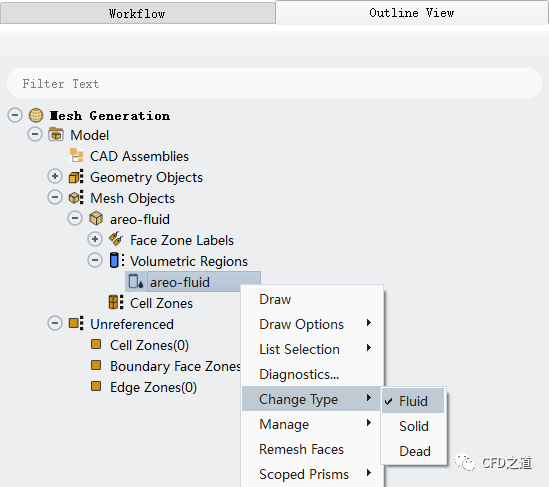
11 检查边界类型
-
点击鼠标Boundary → Manage… 打开设置对话框
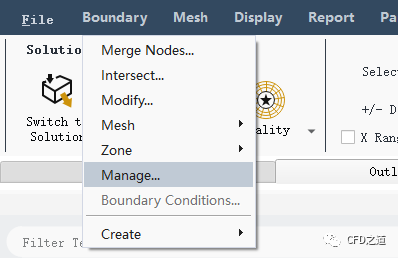
-
如下图所示顺序进行操作,列出边界信息
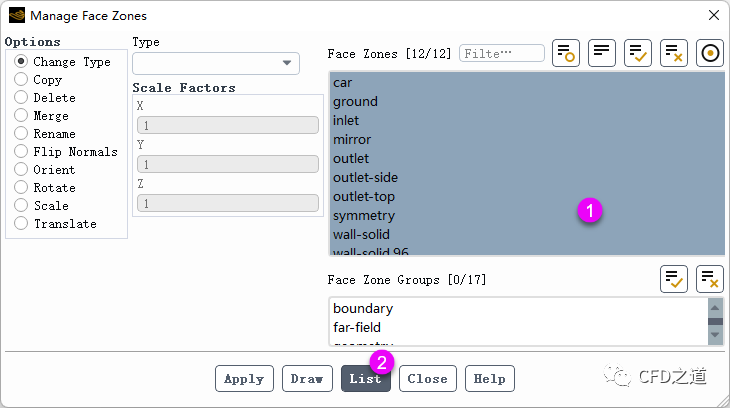
TUI窗口显示如下图所示的边界信息。
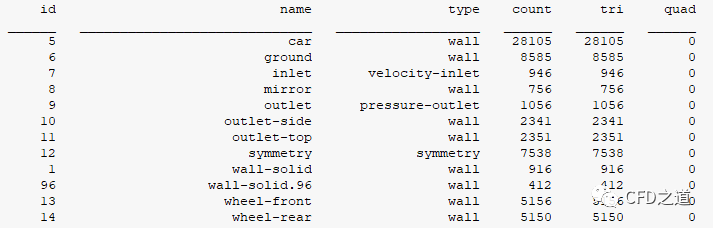
-
选中边界区域 outlet-side及outlet-top,修改其类型为pressure-outlet
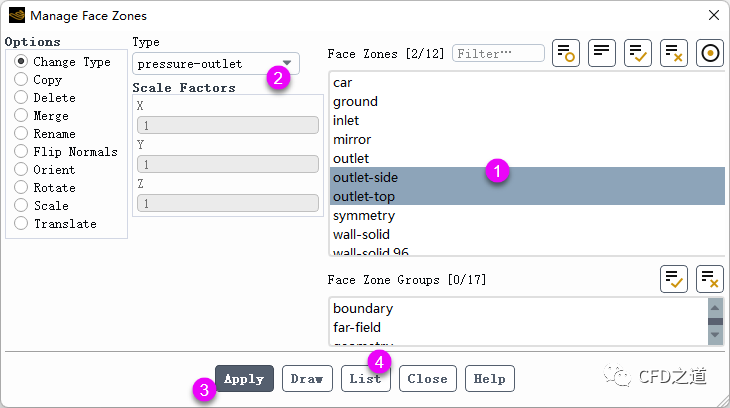
可以看到这两个边界类型被修改了。

12 设置边界层参数
-
右键选择模型树节点 Cell Zones,点击弹出菜单项Auto Mesh… 打开设置对话框
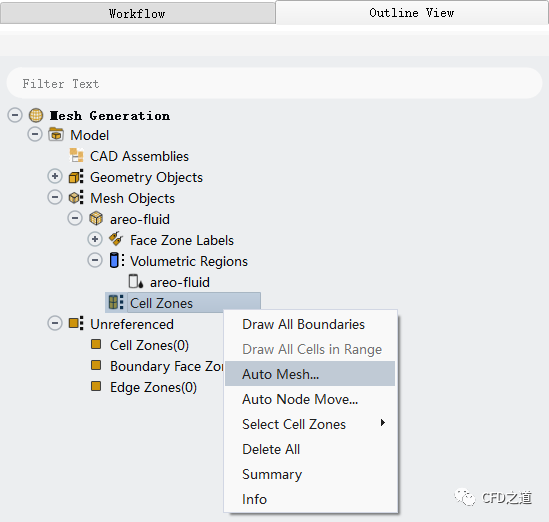
-
按下图所示顺序选择,打开设置对话框
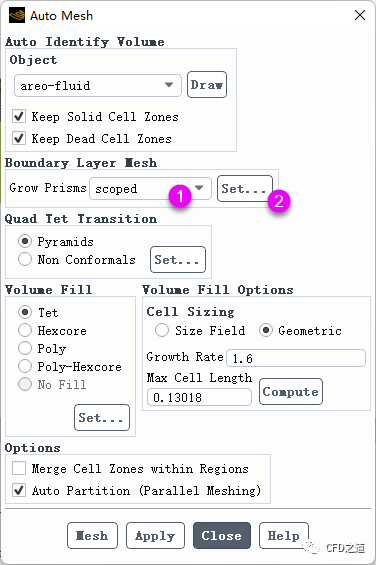
-
按下图所示顺序设置参数并打开对话框
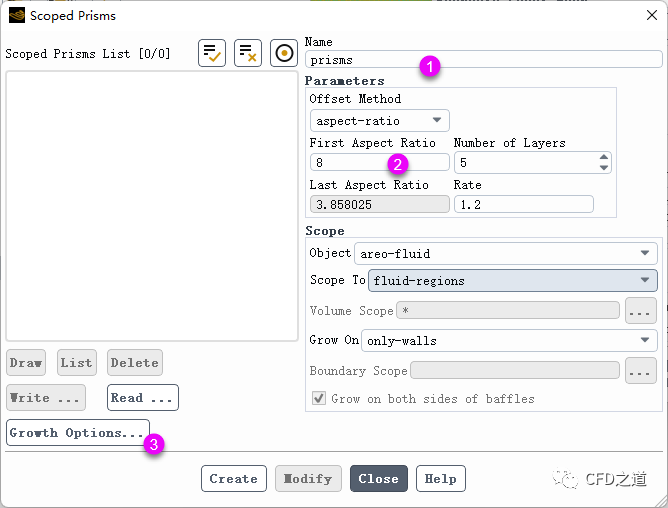
-
如下图所示参数设置边界层网格增长规律
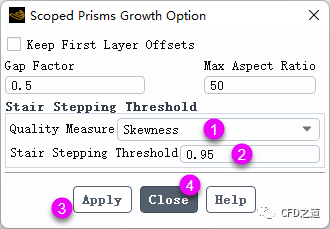
-
创建边界层网格参数
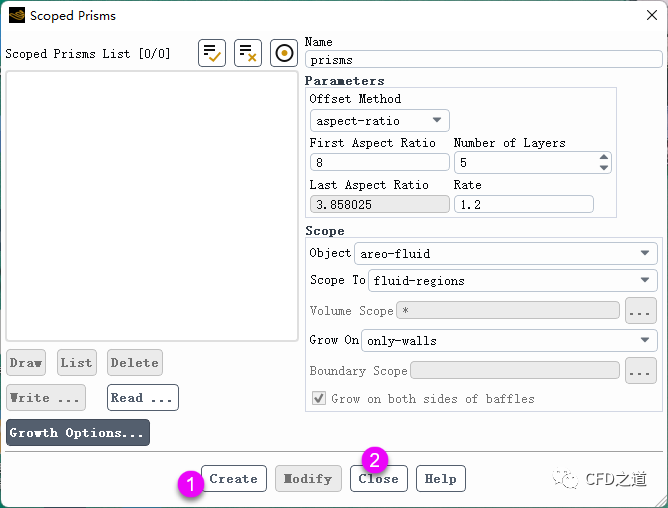
-
设置网格划分参数并生成网格
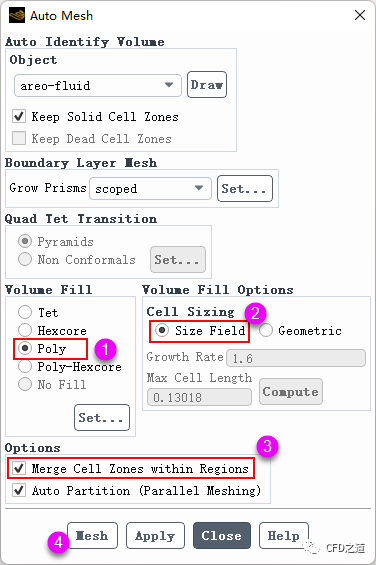
查看网格,如下图所示。
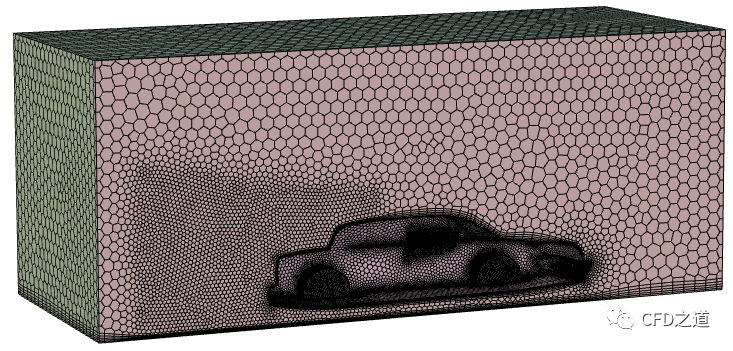
13 提高网格质量
-
右键选择模型树节点 areo-fluid,点击弹出菜单项Auto Node Move… 打开设置对话框
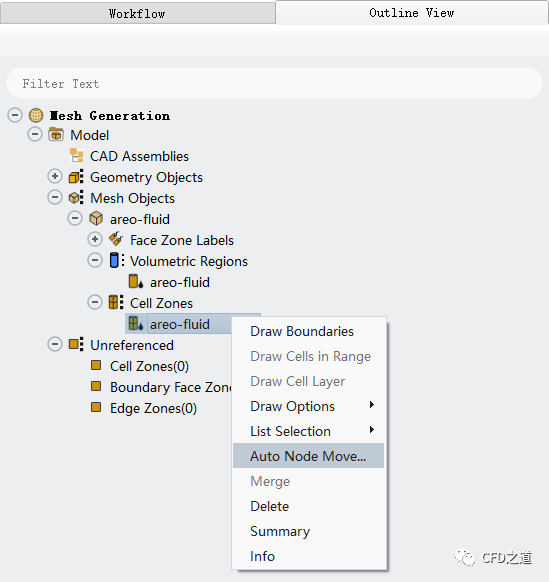
-
按下图所示操作设置参数
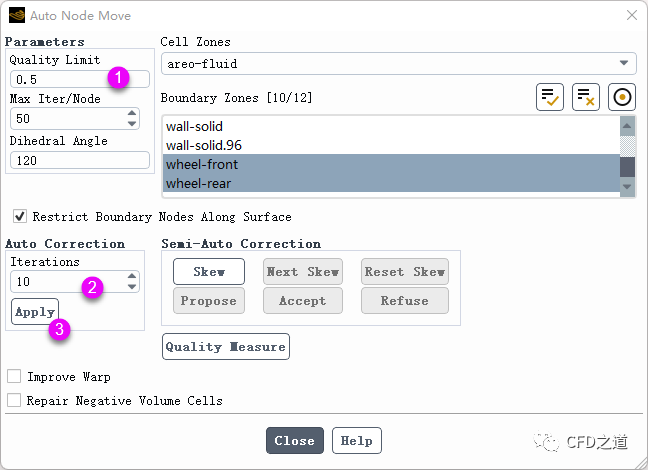
提高后的网格最低质量为0.31008248。
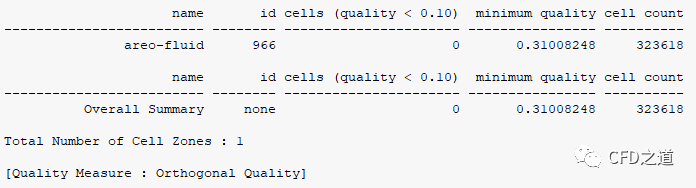
案例相关文件下载:
链接:https://pan.baidu.com/s/1X8aHHAIlDlcl5hs-YoyE9w?pwd=jj67 提取码:jj67
”
(完)

本篇文章来源于微信公众号: CFD之道








评论前必须登录!
注册